Microsoft a récemment renommé et amélioré son service de musique, sous le nom de Groove Music, et les utilisateurs en sont assez satisfaits. Mais même si l'application est bien conçue, des bugs occasionnels peuvent survenir. Cette fois, certains utilisateurs ont signalé que la musique s'arrête lorsque l'application est minimisée.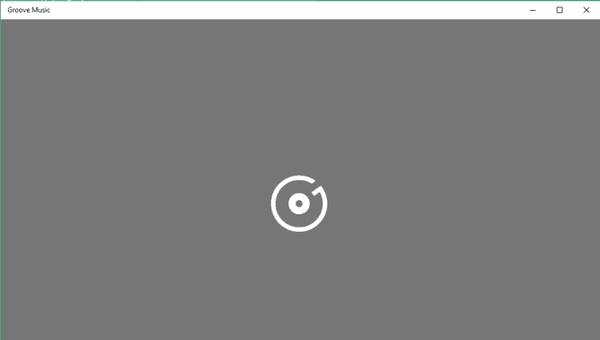
Le support technique de Microsoft et d'autres personnes confrontées à ce problème ont signalé qu'un simple redémarrage de l'application résoudrait tout. Donc, si la musique de votre application Groove s'arrête lorsque vous la minimisez, la première chose que vous devriez essayer est de redémarrer l'application, et j'espère que tout ira bien. Mais, si le problème persiste après le redémarrage, vous pouvez essayer plusieurs autres choses.
Solution 1 - Désactivez le mode exclusif du son pour certaines applications
Certaines applications, comme Steam par exemple, peuvent prendre le contrôle exclusif de votre appareil de lecture, ce qui signifie qu'elles désactiveront toutes les autres applications et programmes qui ne sont pas mis au point. Et cela ne fera rien à votre application Groove Music, mais la désactivera lorsqu'elle sera minimisée. Alors, essayez de désactiver le mode exclusif du son, puis vérifiez si vous pouvez lire de la musique lorsque l'application Groove est réduite. Voici comment désactiver le mode exclusif du son:
- Cliquez avec le bouton droit sur l'icône des haut-parleurs dans la barre des tâches et ouvrez Périphériques de lecture
- Ouvrez votre appareil de lecture par défaut
- Accédez à l'onglet Avancé et décochez Autoriser les applications à prendre le contrôle exclusif de l'ordinateur
- Cliquez sur OK
Maintenant, réduisez votre application de musique Groove et vérifiez si le son est lu.
Solution 2 - Incluez Groove Music dans les paramètres d'économie de batterie
Si vous utilisez Windows 10 sur un ordinateur portable, sa fonction d'économie de batterie par défaut désactivera certaines applications inutilisées qui s'exécutent en arrière-plan. Pour éviter cela, vous devez inclure l'application souhaitée, dans notre cas Groove Music, dans la section «Applications autorisées», et l'économiseur de batterie ne les désactivera pas lorsqu'elles sont inactives. Voici exactement ce que vous devez faire:
- Ouvrez le menu Démarrer et allez dans Paramètres
- Aller au système
- Cliquez sur Battery Saver, puis sur Battery Saver Settings
- Sous Applications autorisées, cliquez sur Ajouter et sélectionnez Groove Music dans la liste
- Cliquez également sur une option au-dessus des paramètres de l'économiseur de batterie intitulée Utilisation de la batterie, recherchez Modifier les paramètres de l'application d'arrière-plan, puis activez Groove Music.
C'est tout, j'espère que cet article vous a aidé à résoudre le problème de Groove Music. Si vous rencontrez d'autres problèmes liés à Windows 10, vous pouvez rechercher la solution dans notre section Correction de Windows 10.
Lire aussi: Correction: l'ordinateur portable ne redémarrera pas après la mise à niveau de Windows 10
- musique groove
- correction de Windows 10
 Friendoffriends
Friendoffriends


